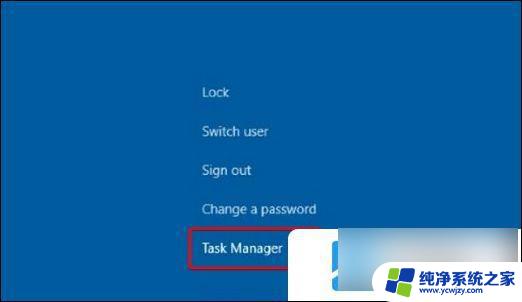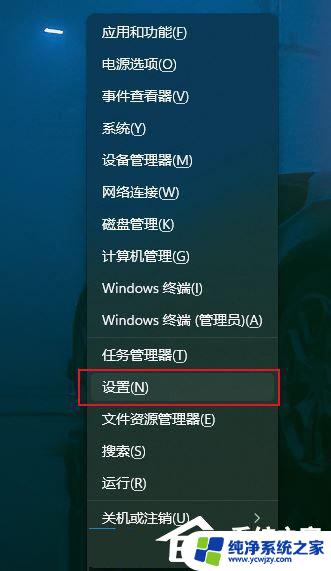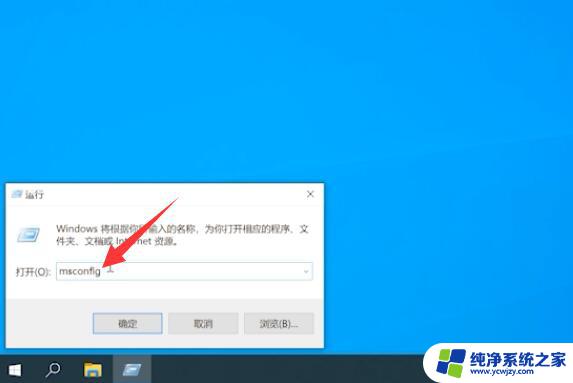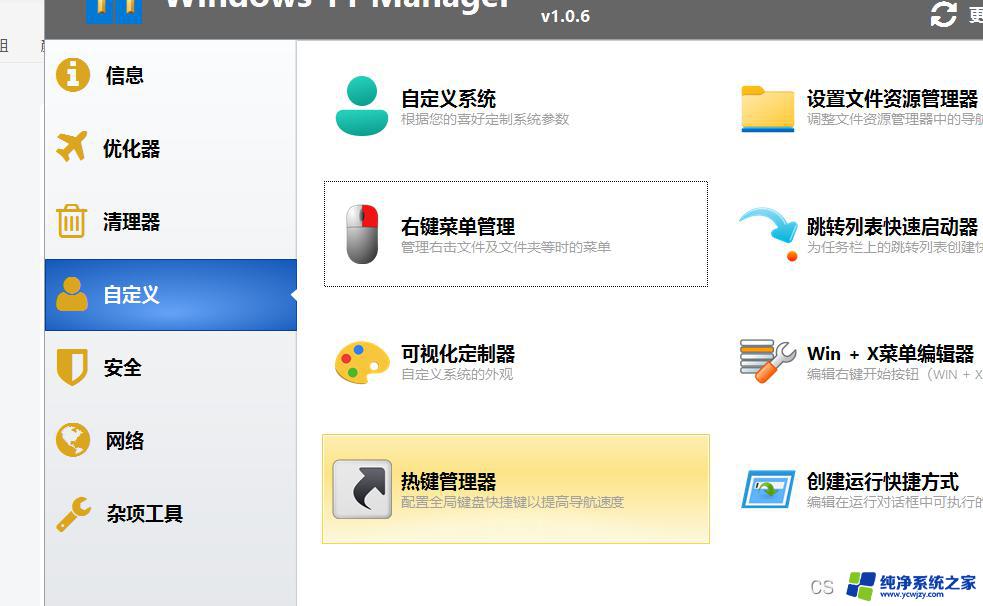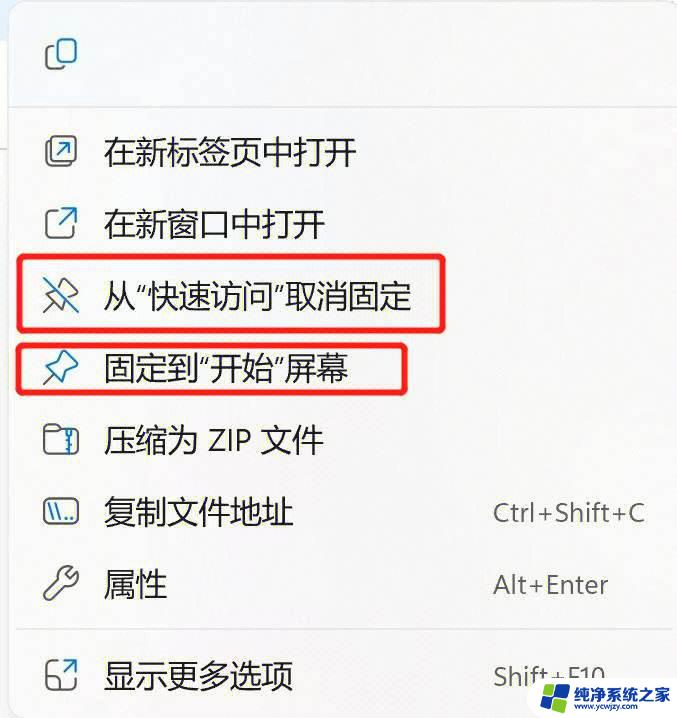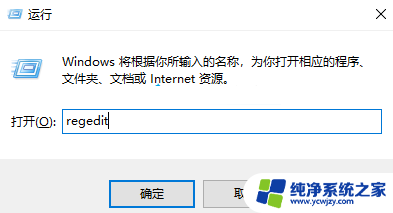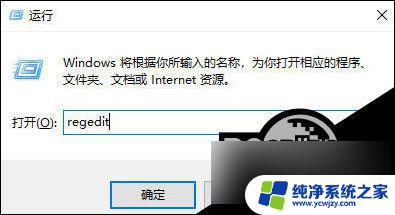win11双击左键打开文件夹一直转圈 Win11双击文件夹打开慢的解决方法
Win11是微软推出的最新操作系统,带来了许多令人兴奋的新功能和体验,一些用户却遇到了一个令人困扰的问题:双击左键打开文件夹后,屏幕一直出现转圈的情况,导致文件夹打开速度变得非常缓慢。这个问题可能会让用户感到沮丧,特别是在处理大量文件和文件夹时。幸运的是我们有一些解决方法可以帮助您解决这个问题,提高文件夹打开的速度。下面我们将介绍一些有效的解决方法,帮助您解决Win11双击文件夹打开慢的问题。
Win11双击文件夹未响应的解决方法
方法一
1. 直接右键点击需要打开的文件夹,然后在点击属性功能进行打开。
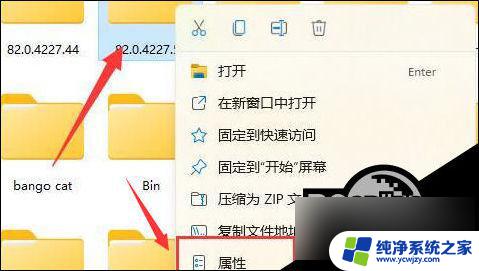
2. 在上方菜单栏目中点击【安全】选项。
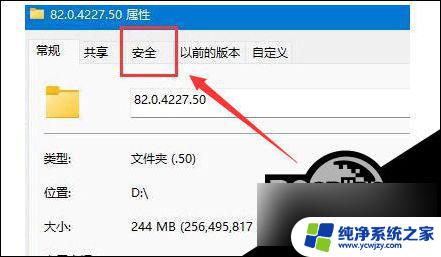
3. 然后在找到个人账户,点击下方的高级功能。
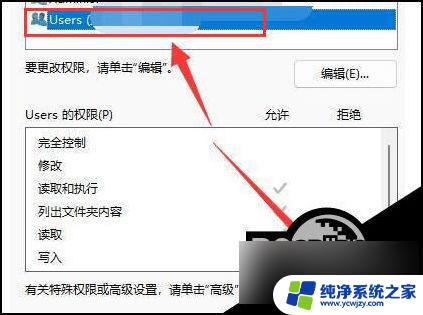
4. 在打开的页面中,对于文件夹的访问权限类型改为允许。并且将下方的基本权限进行勾选,然后保存设置即可。
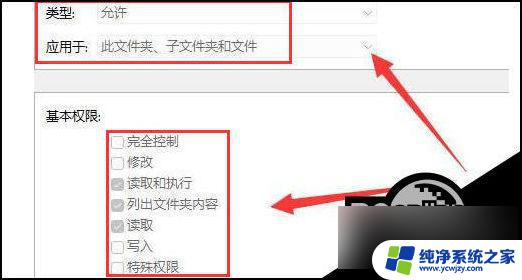
方法二
1. 首先右键开始菜单,打开“运行”。
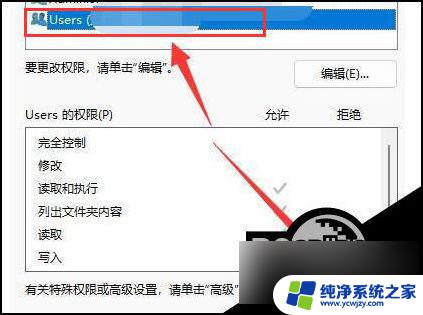
2. 打开后,输入“MSConfig”,回车运行。
3. 接着勾选“有选择的启动”,取消“加载启动项”4然后进入“工具”,点击“更改UAC设置”。
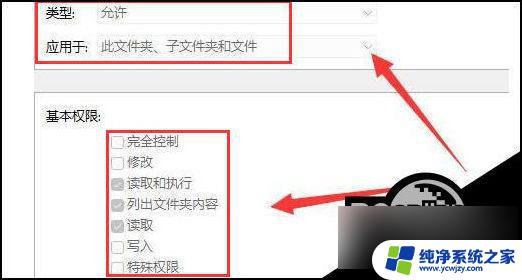
4. 选中后点击右下角的“启动”。
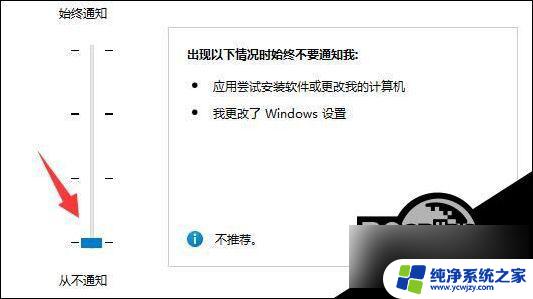
5. 最后将左侧滑块移动到最底部“从不通知”即可解决。
以上就是win11双击左键打开文件夹一直转圈的全部内容,碰到同样情况的朋友们赶紧参照小编的方法来处理吧,希望能够对大家有所帮助。